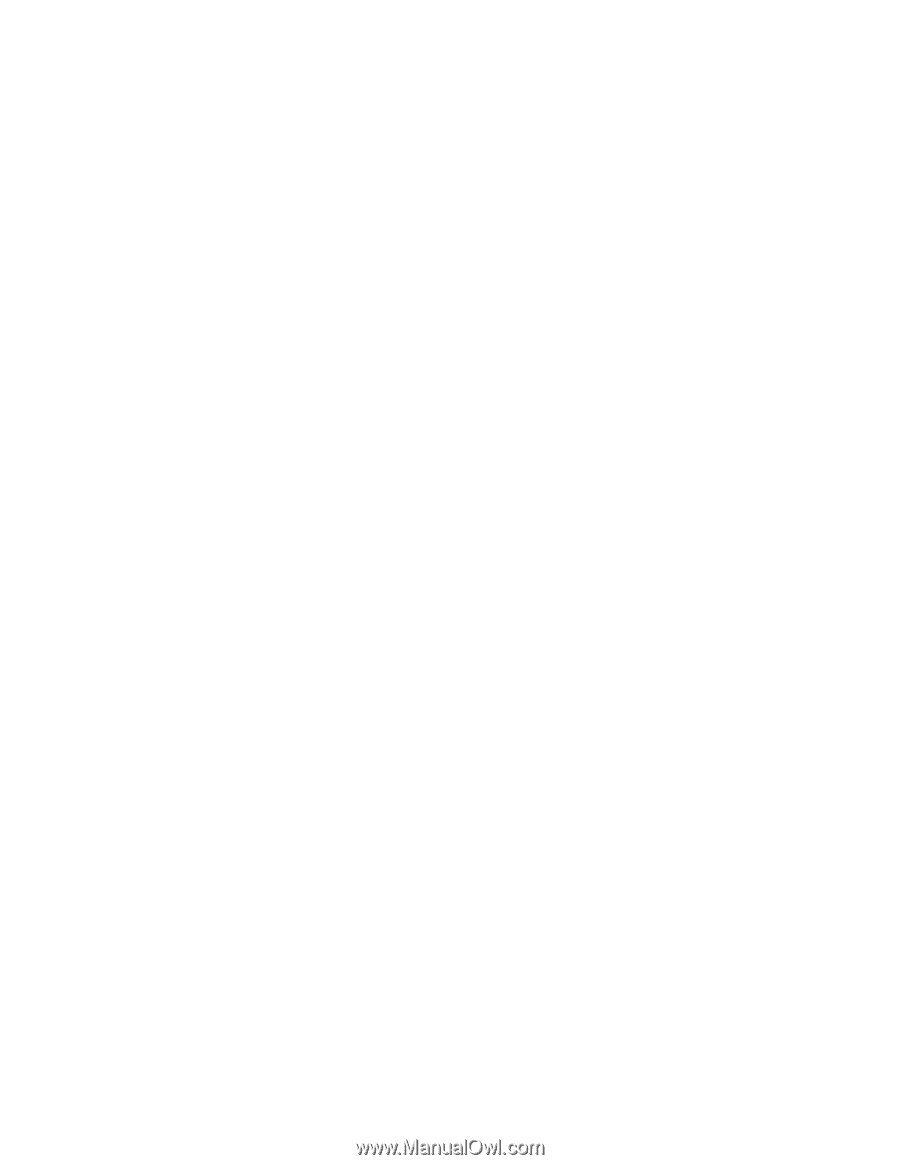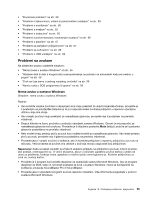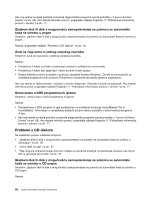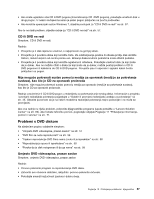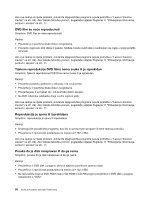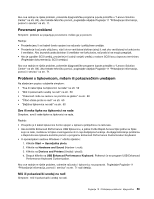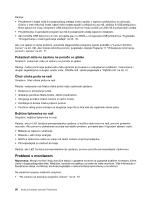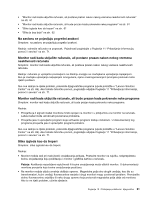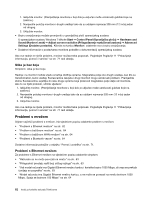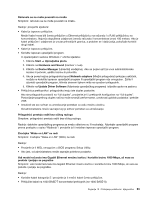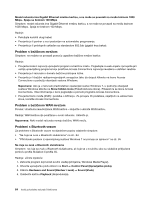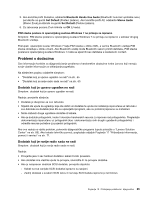Lenovo ThinkCentre M72z (croatian) User guide - Page 72
Problemi s monitorom, Pokazivač miša na zaslonu ne pomiče se glatko, Čitač otiska prsta ne radi
 |
View all Lenovo ThinkCentre M72z manuals
Add to My Manuals
Save this manual to your list of manuals |
Page 72 highlights
Radnje: • Provjerite je li kabel miša ili pokazivačkog uređaja čvrsto spojen u ispravnu priključnicu na računalu. Ovisno o vrsti miša koji imate, kabel miša možete spojiti u priključnicu za miš, serijsku ili USB priključnicu. Neke tipkovnice imaju integrirane USB priključnice koje se mogu koristiti za USB miš ili pokazivački uređaj. • Provjerite jesu li upravljački programi za miš ili pokazivački uređaj ispravno instalirani. • Ako koristite USB tipkovnicu ili miš, provjerite jesu li u BIOS-u omogućene USB priključnice. Pogledajte "Omogućivanje i onemogućivanje uređaja" na str. 45. Ako ove radnje ne riješe problem, pokrenite dijagnostičke programe (upute potražite u "Lenovo Solution Center" na str. 69). Ako trebate tehničku pomoć, pogledajte odjeljak Poglavlje 11 "Pribavljanje informacija, pomoći i servisa" na str. 71. Pokazivač miša na zaslonu ne pomiče se glatko Simptom: pokazivač miša na zaslonu ne pomiče se glatko. Radnja: čudno pomicanje pokazivača miša općenito je povezano s nakupljenom prašinom, masnoćama i drugim zagađenjima na kuglici unutar miša. Očistite miš. Upute pogledajte u "Optički miš" na str. 51. Čitač otiska prsta ne radi Simptom: čitač otiska prsta ne radi. Radnja: neispravan rad čitača otiska prsta može uzrokovati sljedeće: • Neispravno prevlačenje prsta. • Grebanje površine čitača tvrdim, oštrim predmetom. • Struganje površine čitača noktom ili nečim tvrdim. • Korištenje ili diranje čitača prljavim prstom. • Površina vašeg prsta značajno je drugačija nego što je bila kad ste registrirali otisak prsta. Bežična tipkovnica ne radi Simptom: bežična tipkovnica ne radi. Radnja: ako je LED žaruljica primopredajnika upaljena, a bežična tipkovnica ne radi, ponovo pokrenite računalo. Ako ponovno pokretanje računala nije riješilo problem, provjerite jesu li ispunjeni sljedeći uvjeti: • Baterije su ispravno umetnute. • Baterije u sebi imaju energije. • Bežična tipkovnica nalazi se manje od deset metara od primopredajnika. • Primopredajnik je umetnut do kraja. Radnja: ako LED žaruljica primopredajnika nije upaljena, ponovo povežite primopredajnik i tipkovnicu. Problemi s monitorom Napomena: Mnogi monitori imaju žaruljice stanja i ugrađene kontrole za ugađanje svjetline, kontrasta, širine, visine i druge prilagodbe slike. Međutim, kontrole se razlikuju od vrste do vrste monitora. Više informacija o žaruljicama stanja i korištenju kontrola pogledajte u dokumentaciji isporučenoj s monitorom. Na sljedećem popisu odaberite simptom: • "Na zaslonu se pojavljuju pogrešni znakovi" na str. 61 60 Vodič za korisnike računala ThinkCentre